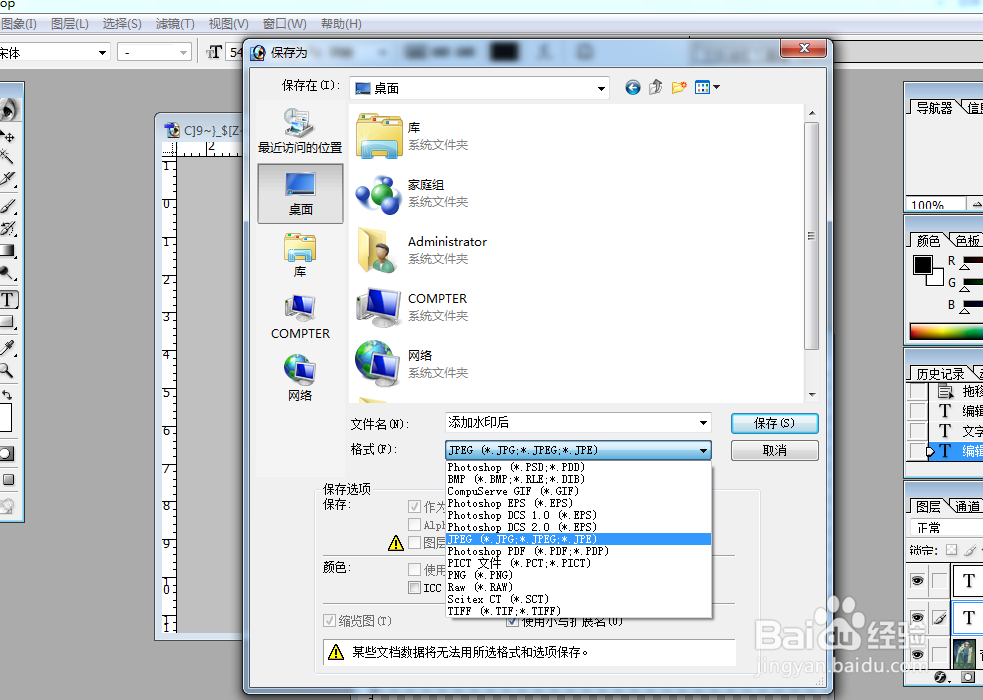1、打开PS软件
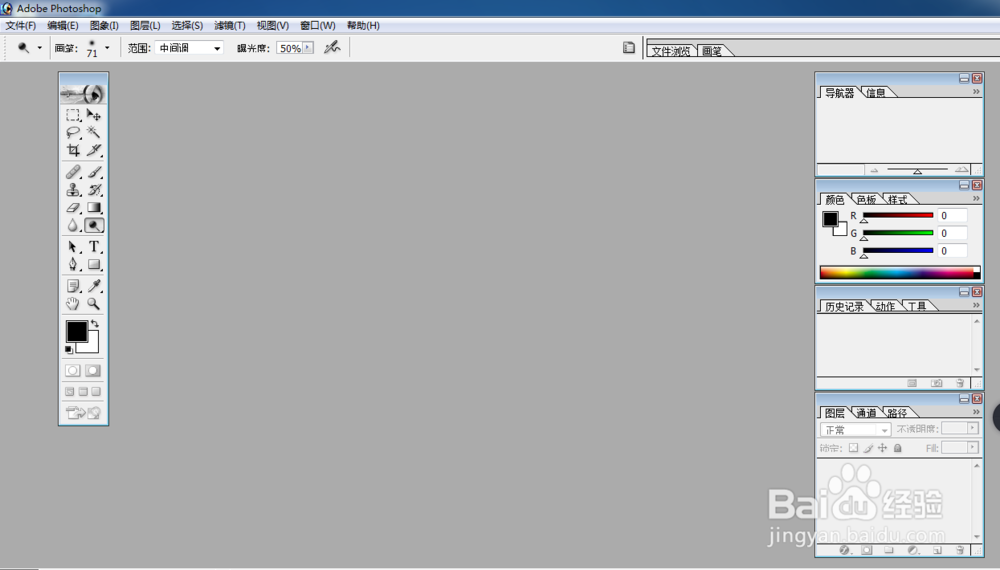
2、点击主菜单中的我“文件”,下二级菜单“新建”
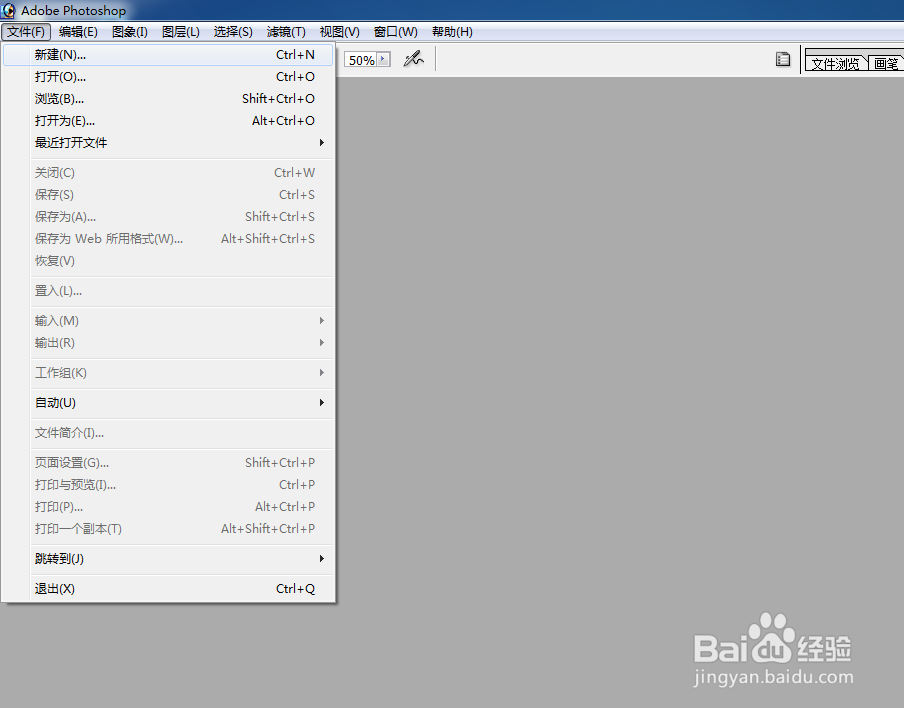
3、在弹出的对话框中,选择新建图层的设置,最下方的“内容”,要选择“透明”
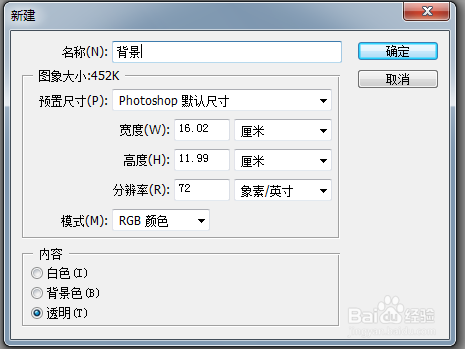
4、点击确定后,弹出新建图层
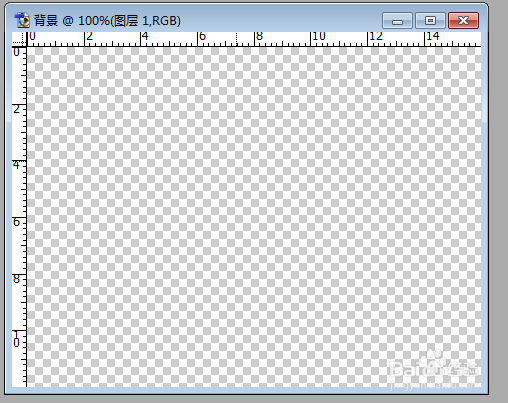
5、点选工具栏中的“文字工具”,在新建的透明图层上任一点,点击鼠标左键

6、进入文字编辑模式,编辑文字内容,并设置文字属性,完成后,点上方菜单栏中“√”,完成编辑

7、在主菜单中的“文件”下的“打开”,将需要加水印的图片添加进来
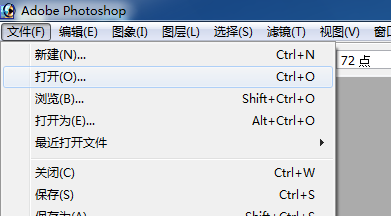

8、鼠标点击透明图层,将其从图层栏中拖出到需添加水印的图片上

9、按照word中编辑文字的方式,将水印的位置调整一下,调整好后,点击主菜单中的“√”,完成水印的添加
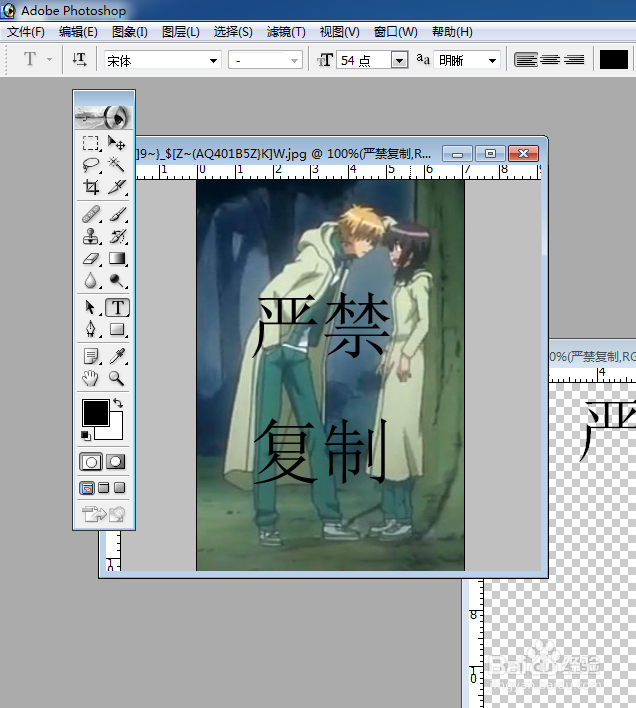
10、点击添加好水印的图片,点击主菜单中的“文件”,下一级的“另存为”
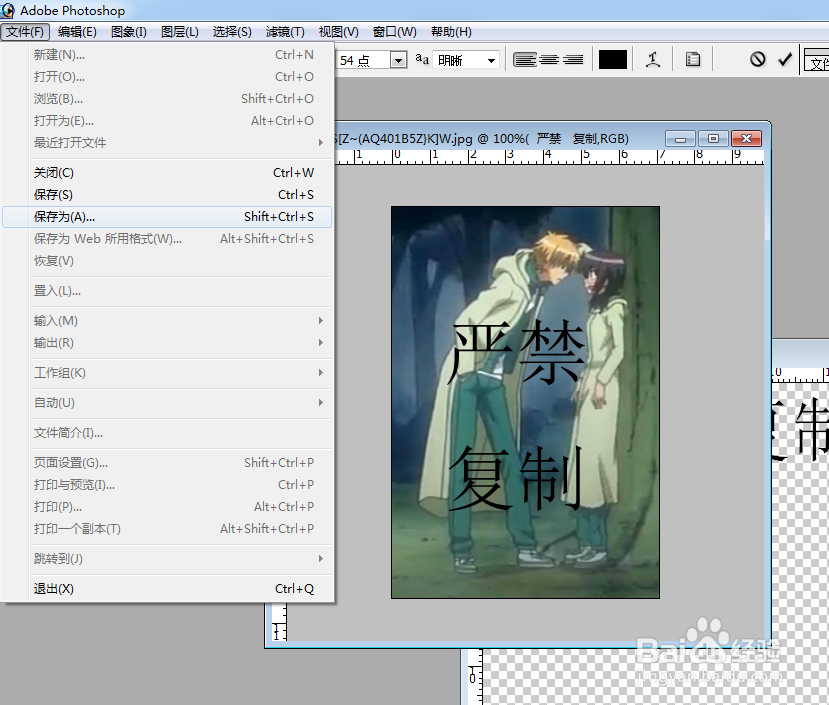
11、在弹出的另存为的对话框中,选择保存路径,给图片命名,然后修改图片格式为JPEG